RUFOR.ORG
»
Alfawise T1: недорогой, бесшумный, экономный, миниатюрный компьютер на Intel N4100
| Новая тема Ответить |
|
|
Опции темы | Поиск в этой теме | Опции просмотра |
|
|
#1 |
|
Наш спонсор |
Более 40 лет назад, Билл Гейтс предвидел стремительное развитие и распространение персональных компьютеров. Создавая компанию Microsoft, он был уверен, что скоро компьютеры будут в каждом доме, буквально на каждом рабочем столе. Но воплотили эту идею в компании Intel, начав разработку в 2008 году доступных мобильных процессоров.
Наверняка, увлекающиеся компьютерами люди, помнят первые процессоры Intel Atom, появившиеся в далеком 2011. Они были жутко медленными и почти ничего не умели. Но шло время и каждый год новое поколение процессоров Atom становилось все лучше и лучше. Последним поколением атомов стал Cherry Trail, с их популярными Z8300 и Z8350. Далеко не последнюю роль в их популяризации сыграли различные китайские производители, которые полюбили эти процессоры за невысокую стоимость и относительно хорошую производительность. На этом история атомов закончилась и следующие поколения мобильных процессоров получили хорошо знакомые названия Celeron и Pentium. Сначала было поколение Apollo Lake, сейчас уже новое — Gemini Lake. По сравнению с последним атомом производительность выросла до 2 раз, как в плане вычислительной мощности, так и в графике. А вот цены на мини компьютеры стали доступней. Шутка ли? За цену бюджетного смартфона вы можете купить полноценный домашний компьютер с лицензионным Windows 10. И это будет современный компьютер с поддержкой двухдиапазонного WiFi и стандарта AC, гигабитным ethernet портом, USB 3.0, возможностью подключить SSD накопитель и т.д. А еще он очень экономичен и потребляет энергии, не больше чем обычная лампочка. И при этом полностью бесшумный. Интересно? Все это о Alfawise T1, который базируется на процессоре Intel Celeron N4100. О нем сегодня вам расскажу в деталях и сперва традиционно ознакомимся с подробными техническими характеристиками:
Комплектация и внешний вид Держа коробку в руках, я признаться был несколько удивлен ее размерами. Упаковка простая, максимально компактная и очень плотная. Информации о производителе нет, указано что это Mini PC и перечислены его основные преимущества.  На одной из сторон указаны технические характеристики. 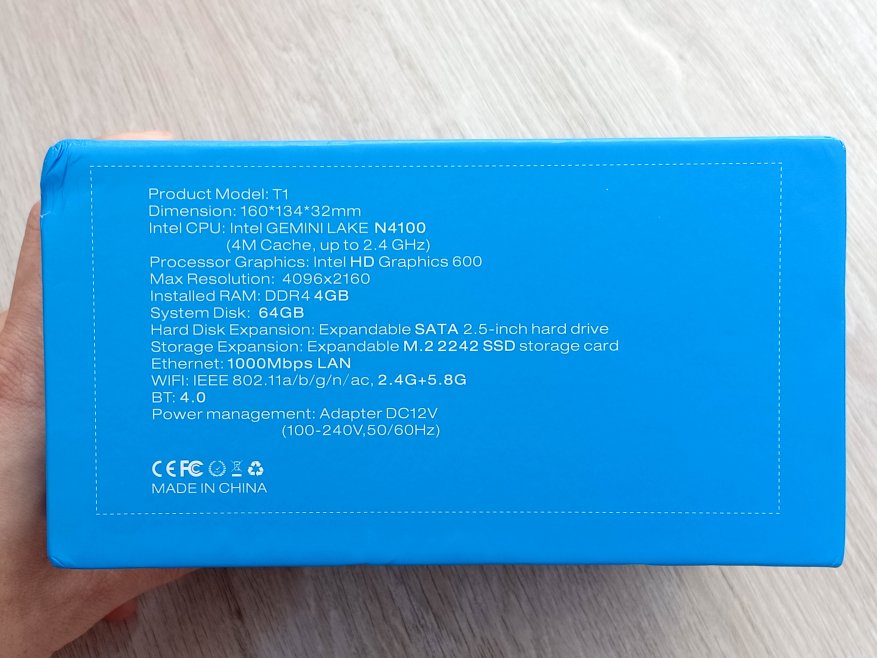 В коробке можно найти: компьютер, короткий HDMI кабель для подключения непосредственно за монитором, более длинный HDMI кабель для традиционного подключения, крепление с комплектом винтиков для установки компьютера на задней стенке монитора, блок питания, инструкция по эксплуатации и инструкция по активации системы.  Блок питания с характеристиками 12V/1,5A. Т.е суммарная мощность, которую он может выдавать — 18W. Это означает, что при любых условиях, компьютер не может потреблять больше. Фактически же его потребления в разы меньше. При помощи бытового ваттметра я замерил потребление компьютера при выполнении различных задач. В режиме простоя он потребляет всего 2W, а при максимальной нагрузке (стресс тест процессора + графики) потребление составило 8W. Т.е просто поменяв старый, огромный и шумный системник, с потреблением 100W (простой старый офисник) можно неплохо экономить электроэнергию. А если компьютер работает минимум по 8 часов в день, то экономия будет довольно ощутимая.  Для крепления на задней стенке монитора предусмотрена специальная скоба, которая подходит под распространенные стандарты VESA с шириной 100 мм и с шириной 75 мм.  В итоге это должно выглядеть как-то так:  Но мне больше нравится классическое расположение, рядом с монитором. Так и включать компьютер удобней и флешку или смартфон подключить к USB гораздо проще. А места много он не занимает, и поместится на любом компьютерном столе.  Внешне компьютер выглядит необычно и интересно. Рисунок, стилизованный под печатную плату находится под прозрачной панелью из оргстекла. По центру — логотип Alfawise, в углу есть пометка что компьютер базируется на новом поколении процессоров Gemini Lake.  На лицевой части расположили часть интерфейсов, которые чаще всего используются в повседневной жизни. Посмотрим на них слева — направо. За крохотным отверстием скрывается микрофон, который предназначен для взаимодействия с голосовым помощником Microsoft Cortana. У нас этот сервис не работает, но расстраиваться не нужно. Микрофон пригодится для голосовых вызовов в приложениях Skype, Viber и т.д. Далее можно обнаружить пару USB 3.0 разъемов для подключения скоростных накопителей и дополнительный type C разъем. Также здесь разместили кардридер для micro sd карт. Справа расположена кнопка питания, рядом с которой светодиод индикатор работы.  Основная часть разъемов для подключения расположена на задней стенке. Слева расположена скрытая кнопка reset, а под ней Кенсингтонский замок. Далее можно обнаружить 12V разъем питания и два HDMI разъема. Компьютер может выводить изображение сразу на 2 монитора и это будет полезно в многих случаях. В домашнем использовании, компьютер можно подключить одновременно к монитору — для традиционного использования, и телевизору — для просмотра фильмов на большом экране. Далее видим LAN порт с гигабитным интерфейсом и еще парочку USB 2.0 разъемов, которые можно использовать для подключения мышки, клавиатуры, принтера и т.д. И конечно же присутствует аудио разъем, к которому можно подключить наушники или акустику.  На боковых гранях присутствуют вентиляционные отверстия для пассивного охлаждения. 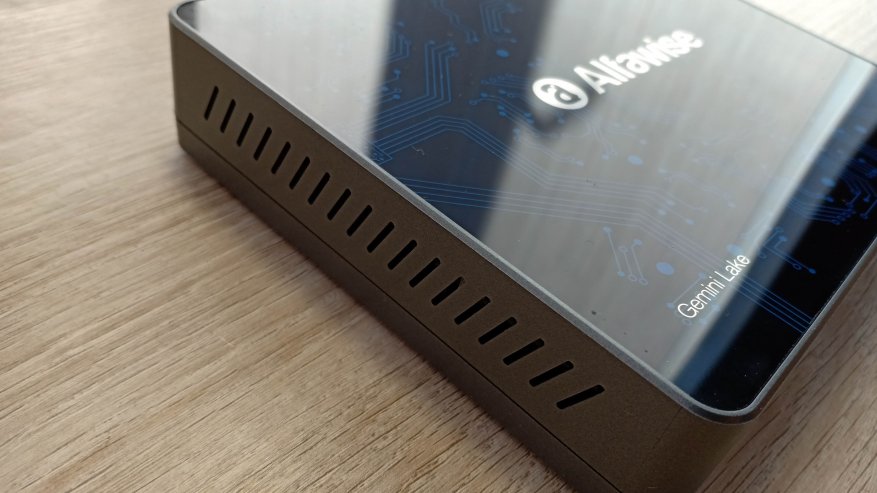 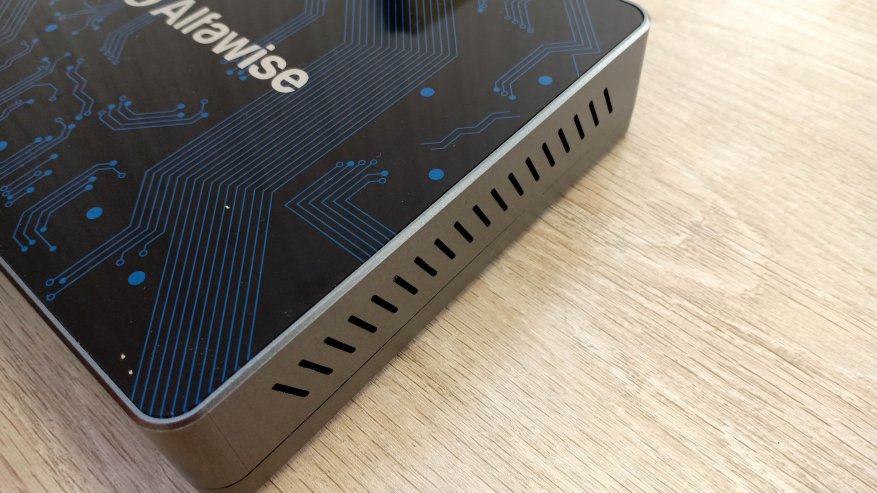 В основании устройства можно обнаружить лючок, который крепится к корпусу на 2 винтах.  За ним можно обнаружить карман с SATA разъемом, в который можно подключить 2,5" SSD или HDD диск. У меня нашелся SSD диск Toshiba на 240 Gb, который идеально расположился в нише.  Разборка Интересно заглянуть внутрь? Для этого нужно раскрутить 4 винтика, которые спрятаны под резиновыми ножкам. Потом нужно аккуратно пройтись лопаткой по периметру корпуса, раскрыв 8 защелок. 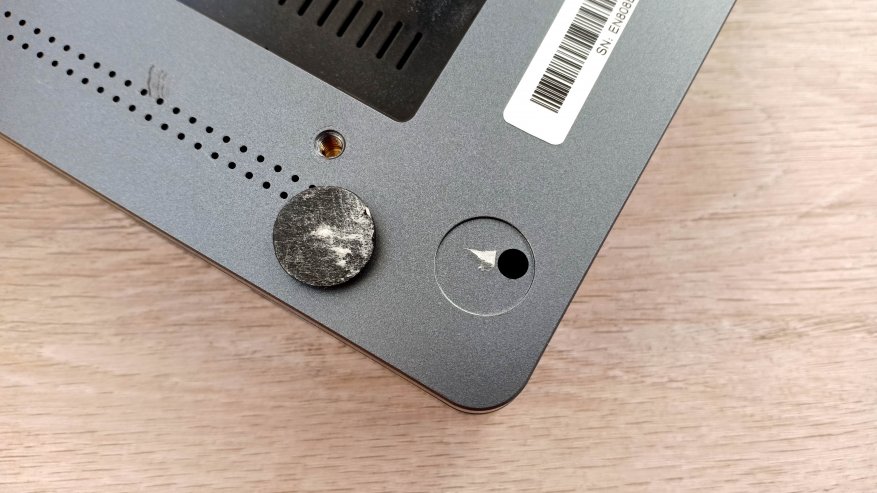 Сняв крышку, мы видим заднюю часть материнской платы и SATA разъем, который выведен в карман. Так же с этой стороны находится батарейка для памяти BIOS. Срок службы подобных батареек составляет от 2 до 5 лет (иногда больше). Когда батарейка сядет, ее можно будет самостоятельно заменить, т.к она подключена через 2 пиновый разъем.  Для дальнейшей разборки нужно выкрутить еще пару винтиков, удерживающих материнскую плату на корпусе. Переворачиваем и наслаждаемся видом массивного радиатора, который почти полностью покрывает всю плату. Сразу скажу, что пассивное охлаждение здесь просто идеальное. Жесткое ограничение TDP в совокупности с массивным радиатором привело к тому, что даже при максимальных многочасовых нагрузках стресс тестами мне не удалось поднять температуру процессора выше 79 градусов! А при обычных нагрузках, например в режиме офисного пк (таблицы, браузер и т.д) температура находится в пределах 48 — 55 градусов. И это при максимально допустимых 105 градусах. Могу со всей ответственностью заявить, что это самый холодный компьютер из всех, что мне доводилось тестировать. А их было немало… Подробней мы еще вернемся к этому вопросу позже, в соответствующем разделе. Самые внимательные уже заметили, что в кармане для подключения SSD есть только стандартный SATA разъем. А как же M2, который заявлен производителем в описании? А он находится здесь, в левом нижнем углу платы. Кстати подойдет не только М2 типоразмера 2242, но и более длинный M2 2280. Для его установки нужно просто переставить столбик — крепление.  Радиатор прикручен к плате при помощи 3 винтиков. Толщина его довольно внушительная и я не понимаю, почему все производители не могут использовать такие же. При дополнительной затрате в пару баксов (с учетом увеличившегося веса изделия и соответственно более дорогой пересылке) конечный потребитель получает устройство с адекватным охлаждением.  Отвод тепла с процессора на радиатор, осуществляется через медную пластинку с термопастой. Для безопасности (что бы не повредить камень) используется тонкая термопрокладка.  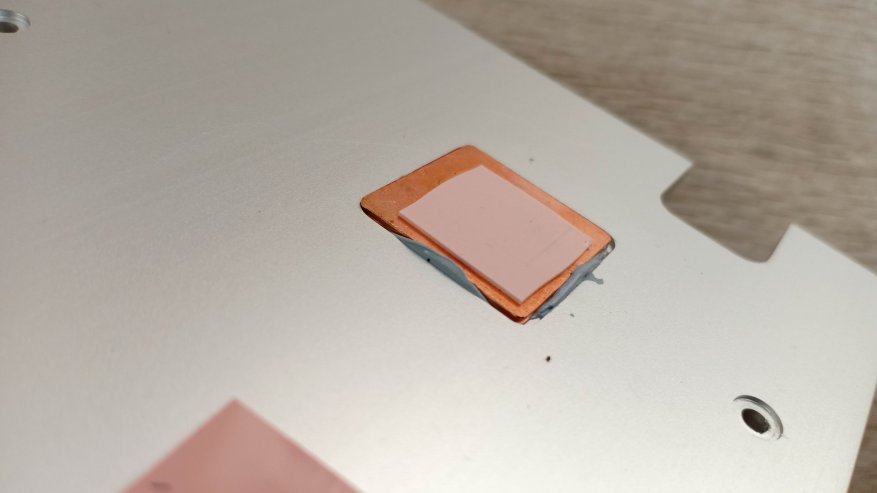 Сняв радиатор мы можем рассмотреть основные компоненты компьютера.  Центральный процессор N4100, левее 2 чипа оперативной памяти по 2 Gb от TMTC (всего 4Gb). Видно две не распаянных площадки, сама платформа поддерживает максимальный объем 8 Gb.  Хорошая флеш память от Sandisk eMMC 5.1 SDINBDA4-64G на 64 Gb 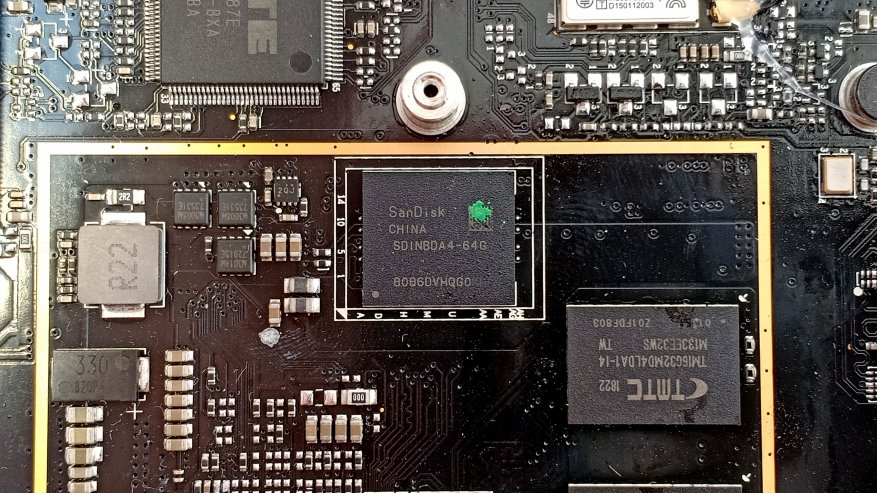 Двухдиапазонный WiFi + Bluetooth 4.2 адаптер с поддержкой стандарта AC — Intel 3165D2W 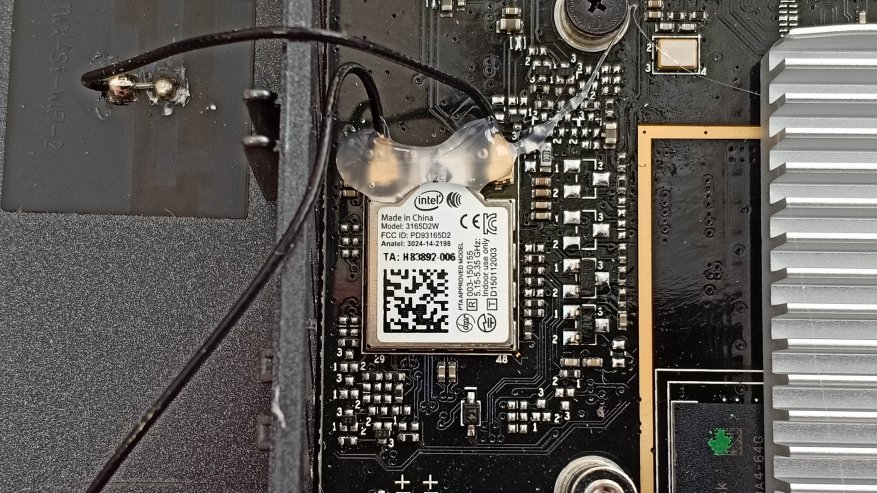 Антенны в виде полосок, выведены и приклеены к верхней крышке. 
|
|
|
|
|
#2 |
|
Наш спонсор |
BIOS
Стандартный BIOS от American Megatrends. Большинство разделов скрыты от пользователя, оставили только самые необходимые и безопасные. На вкладке Main можно посмотреть на версию прошивки биоса и проверить объем оперативной памяти, здесь у нас 4 GB со скоростью 2133 Mhz. Следующая вкладка позволяет установить пароль администратора и пользователя для ограничения доступа к компьютеру. Видно, что определился мой SSD диск Toshiba, его так же отдельно можно запаролить.  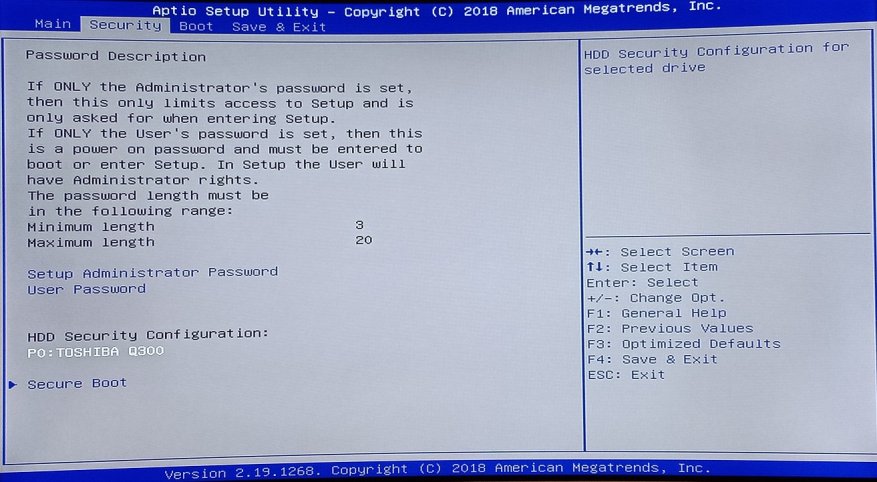 Также в разделе Security доступен раздел Secure Boot, который нужно активировать в случае установки Linux. Я пробовал ставил Ubuntu и Linux Mint с флешки — обе системы запустились, все драйвера подтянулись автоматически. 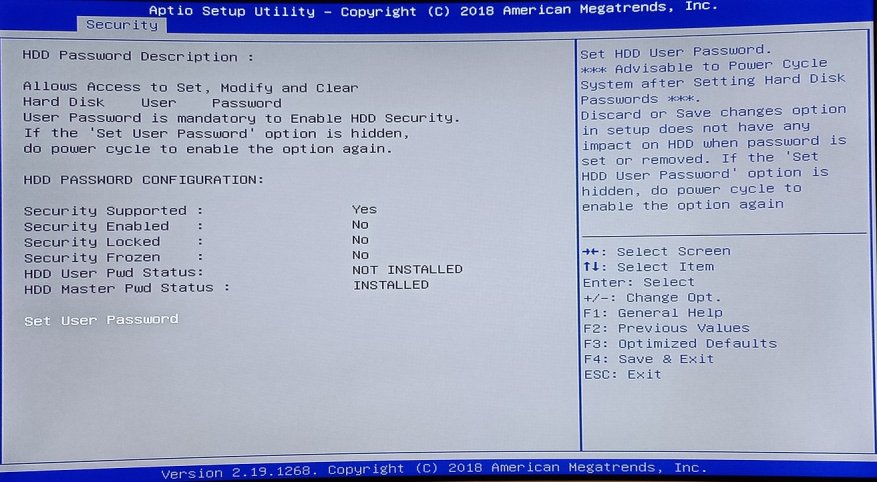 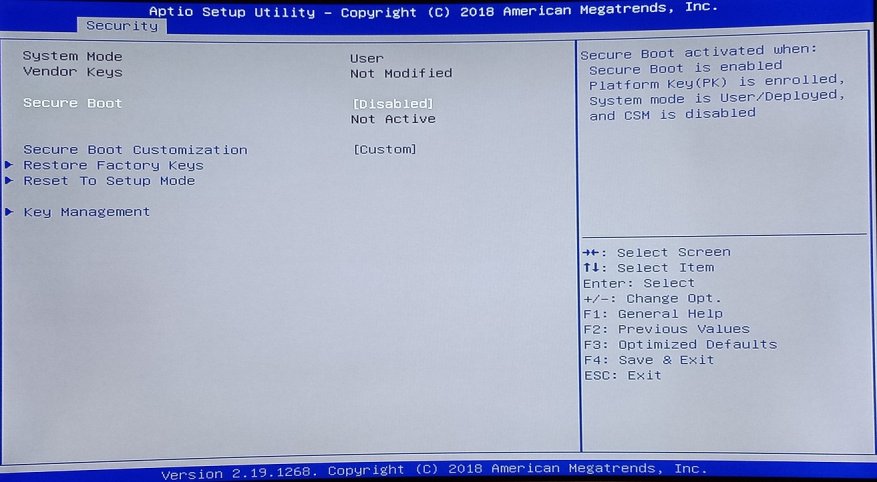 Раздел Boot для установки порядка загрузки. Может понадобится при переустановке системы. Так же есть настройки Network PXE для установки системы через сеть. Последняя вкладка — для сохранения или отмены настроек. Также здесь можно загрузить настройки по умолчанию. А в разделе Boot Override вы можете запустить операционную систему с флешки или другого накопителя. К примеру свой SSD диск Toshiba я снял с ноутбука и там осталась старая операционная система. Через это меню я спокойно загрузился в ноутбучную систему и смог нормально там работать. 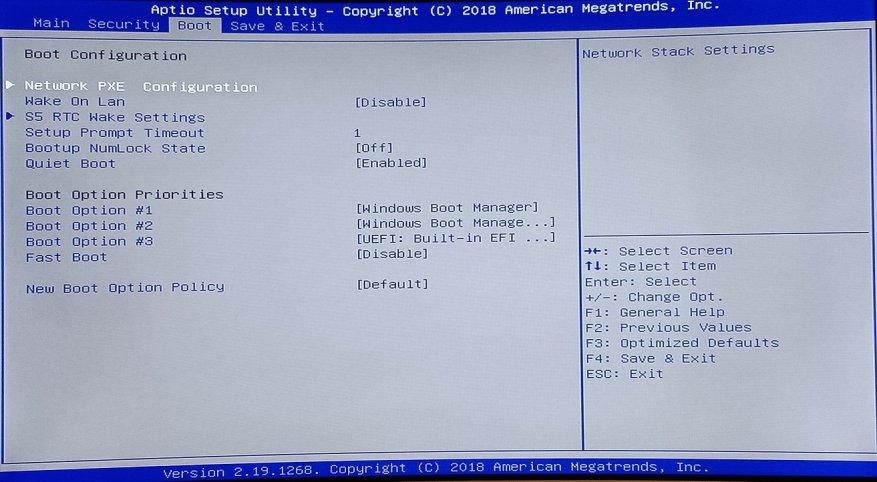  Работа в системе. Тесты и бенчмарки. Как обычно, китайцы не парятся по поводу актуальности образа операционной системы и устанавливают свой стандартный Windows 10 Home Edition, которому уже точно есть пара лет и при соединении с сетью, компьютеру предстоит получить целую кучу обновлений. В первый день после покупки желательно оставить включенный компьютер на некоторое время, чтобы он скачал и установил необходимые обновления. Во время установки обновлений, процессор и память сильно загружены, поэтому даже при простых задачах может показаться, что компьютер немного тормозит. После установки всех обновлений, нужно почистить диск. Многие пользователи не знают, что можно освободить огромное количество места. Смотрите сами, после установки обновлений осталось всего 14,6 Gb свободного места. А на самом деле можно освободить еще 32,5 Gb. Именно столько заняли все обновления! Для этого правой кнопкой кликаете на диск С и выбираете свойства. Далее нажимаете «очистка диска» и в открывшемся окне выбираете «очистить системные файлы». Компьютер анализирует диск и показывает сколько можно освободить. Этот фокус работает и с старыми ПК, ведь Windows 10 постоянно качает какие-то обновления и никогда их не удаляет. 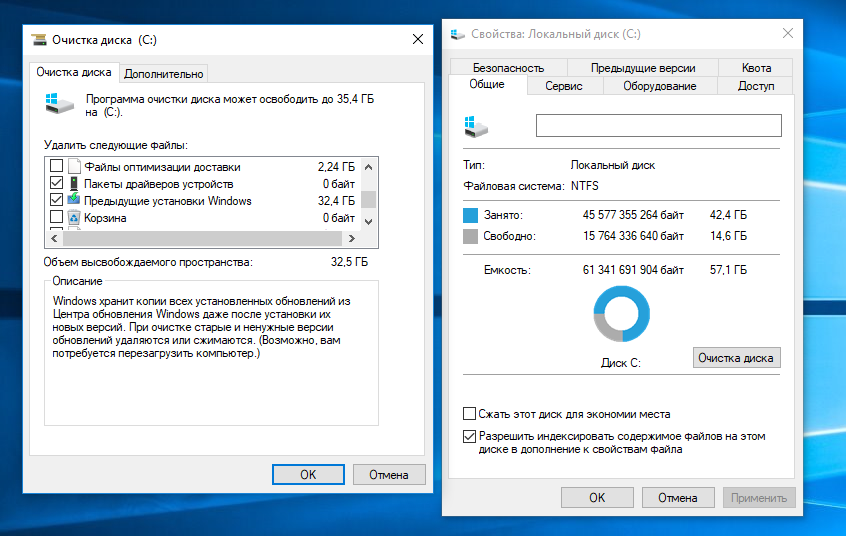 Ну и пока диск не захламлен установленными приложениями я провел тесты скорости встроенного накопителя Sandisk. Как для флеш памяти, скоростные показатели очень приличные. У утилиты CrystalDiskMark вышла новая версия, которая считает по другим алгоритмам, поэтому покажу результаты обеих версий. 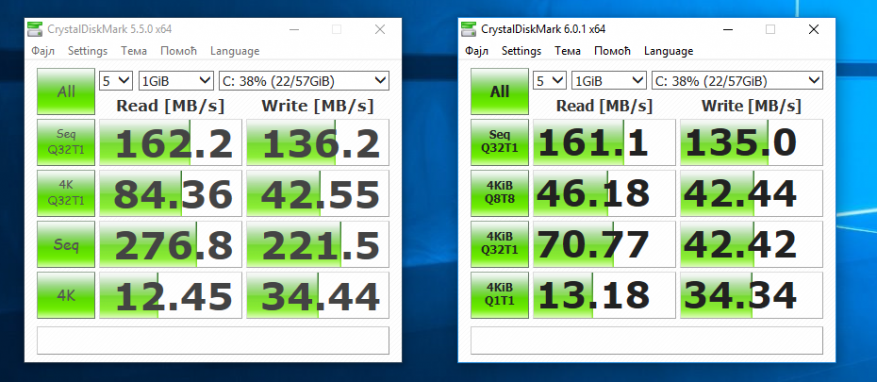 А вот такие показатели скорости в AS SSD 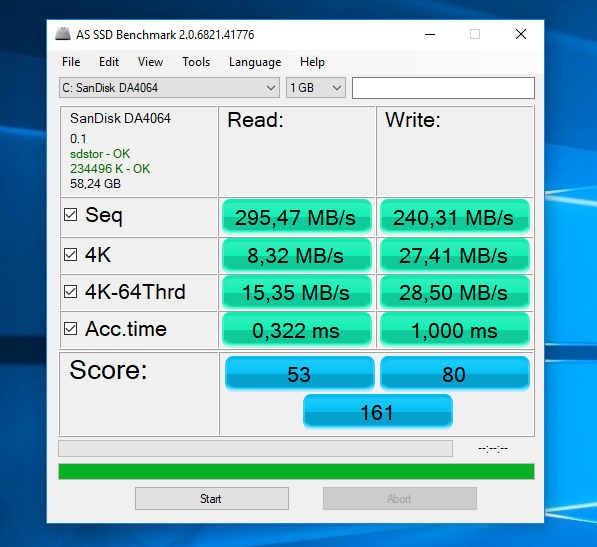 Последовательное чтение достигает 295 MB/s, запись 240 MB/s. В реальности скорость оказалась даже немного выше. При копировании на диск файла большого объема, система показывает скорость 240 Mb/s. А при копировании с диска скорость более 315 MB/s. 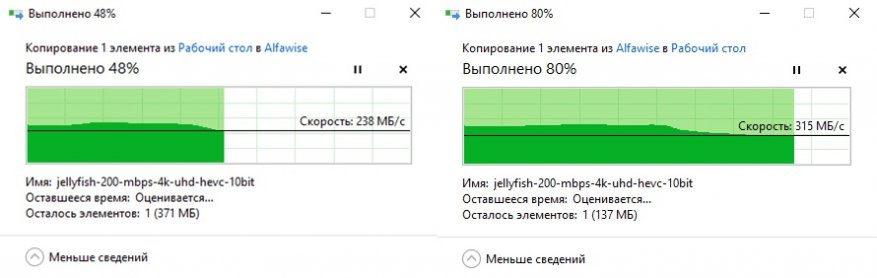 Разумеется с мелкими файлами диск работает не так шустро, но все равно быстрее обычных HDD дисков. Тем более можно просто добавить в компьютер быстрый SSD диск и назначить его в качестве системного, а флеш память на 64 Gb будет как дополнительное хранилище. И главное, это будет безопасно для диска — температура даже после продолжительной работы под высокой нагрузкой (стресс тесты) не превышает 49 градусов. В обычном режиме температура накопителя составляет 40 градусов. 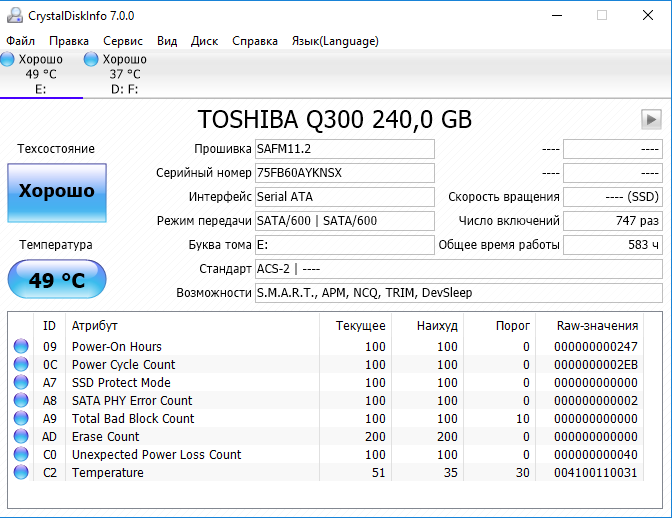 На а теперь посмотрите на скоростные показатели SSD диска Toshiba, который я подключил через SATA. 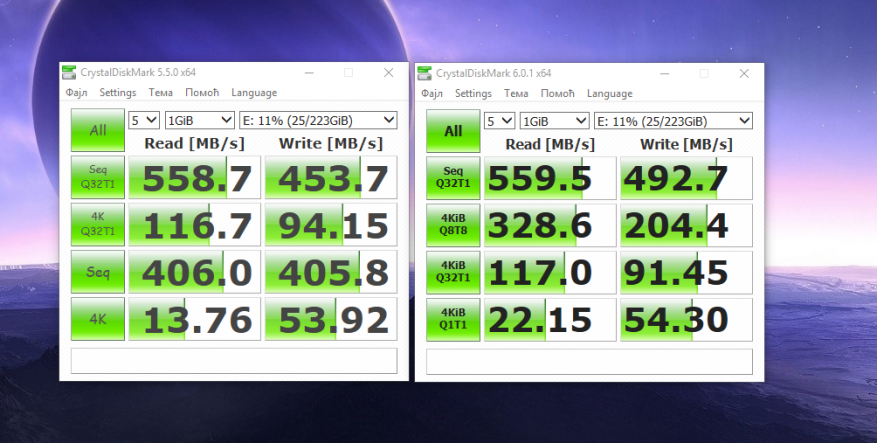 Здесь как видите, скорость уже ограничена самим накопителем. Но даже на встроенной флеш памяти Sandisk, компьютер работает очень шустро. Запуск приложений, работа в браузере — все быстро и без задумчивости. Загрузка Windows от момента нажатия кнопки питания до загрузки всех элементов и приложений на рабочем столе, занимает 18 секунд. Для большей информативности покажу результаты встроенных в AIDA 64 бенчмарков. 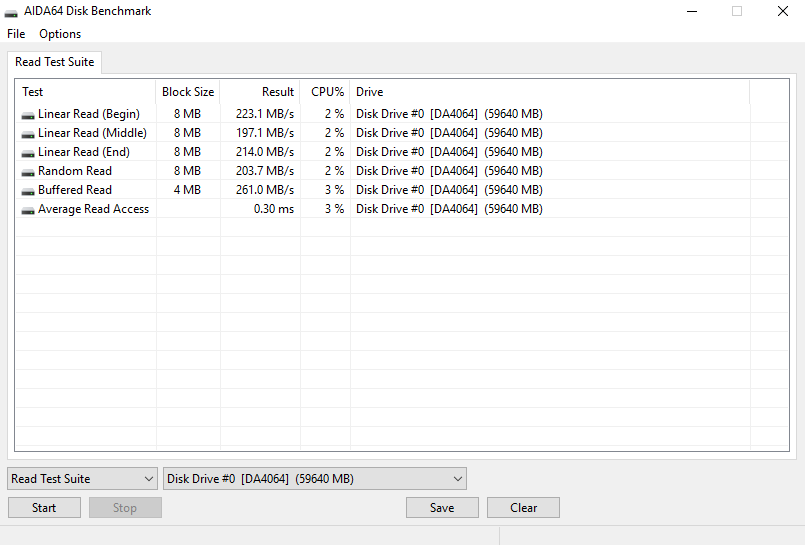 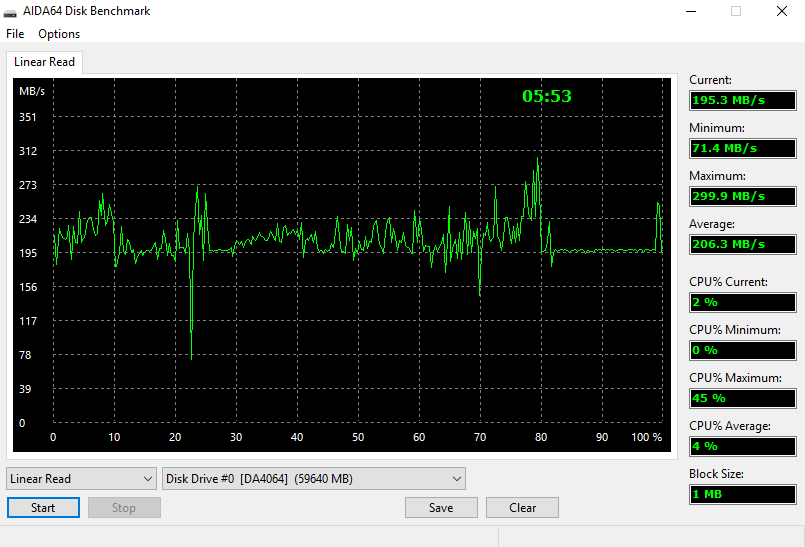 И результаты ATTO Disk Benchmark с объемом файла 256 MB и 1 GB. 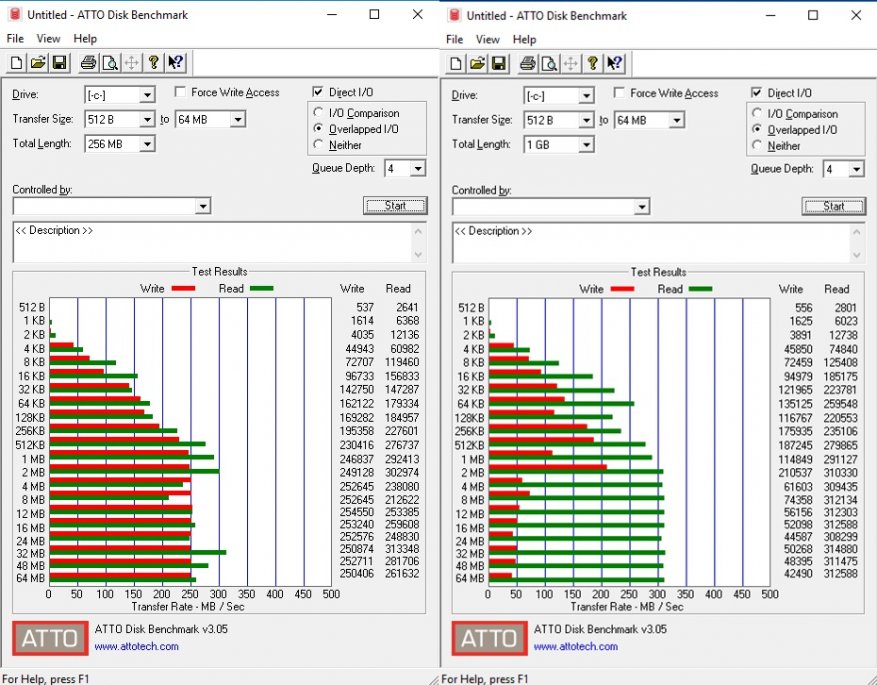 Далее, проверим соответствие заявленных и реальных характеристик. Для этого воспользуемся все той же Aida 64. 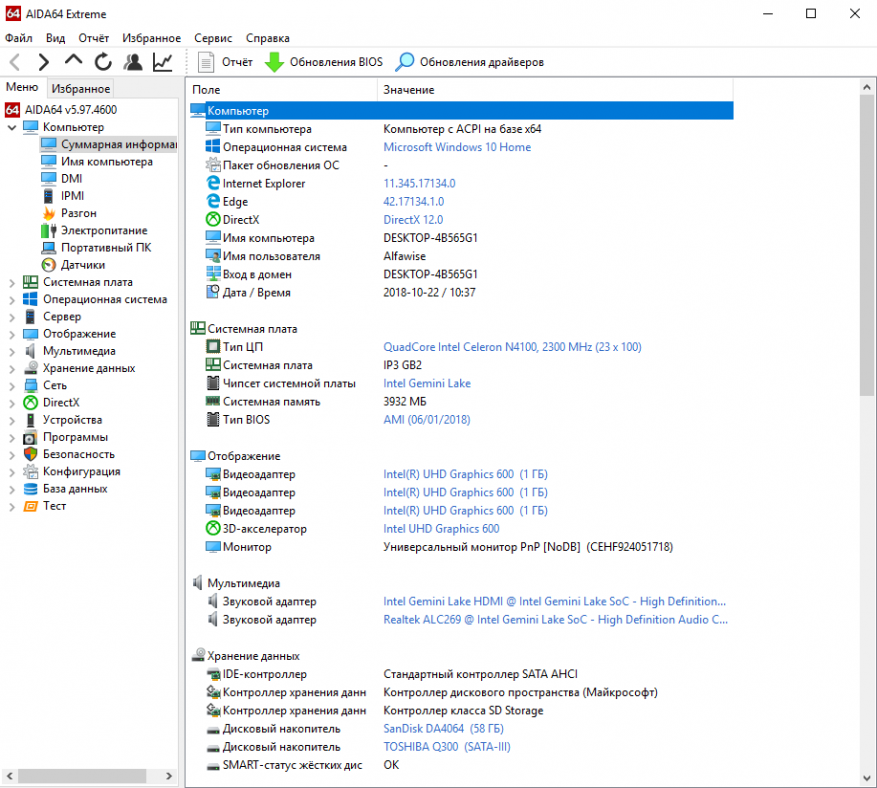 На что же способен компьютер с такой конфигурацией? На многое. Он отлично подойдет для домашних и офисных задач: работа с текстом и таблицами, браузер и социальные сети, несложная обработка фотографий и видео монтаж, торренты и простенькие игры, просмотр фильмов или онлайн телевидения через IPTV. Этот обзор сделан полностью на обозреваемом компьютере, включая обработку снимков, работу с редактором фото и монтаж видео версии обзора. Конечно, фотошоп работает немного задумчиво. Но если нужно поправить цветовой баланс, добавить снимку сочности или отретушировать его — ресурсов вполне достаточно. Тот же Lightroom работает отлично. 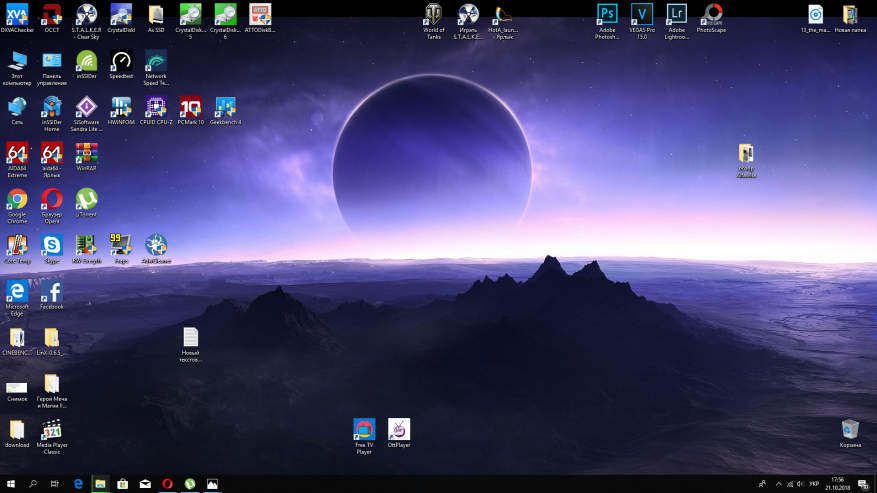 Да и в MagicVegas работать более чем реально, а рендеринг проходит очень быстро, благодаря поддержке Intel QuickSinc. Тестовый 10 минутный ролик визуализировался 19 минут. 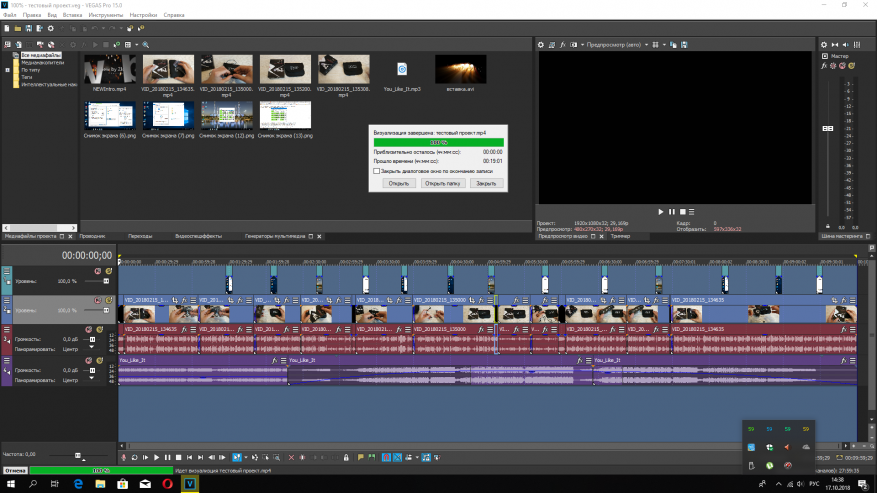 Для удобства покажу результаты основных бенчмарков. GeekBench 4 в режиме single core набрал 1791 балл, в режиме multi core 5168 балов. Это на 30% больше, чем набирает процессор N3450 из серии Apollo Lake. 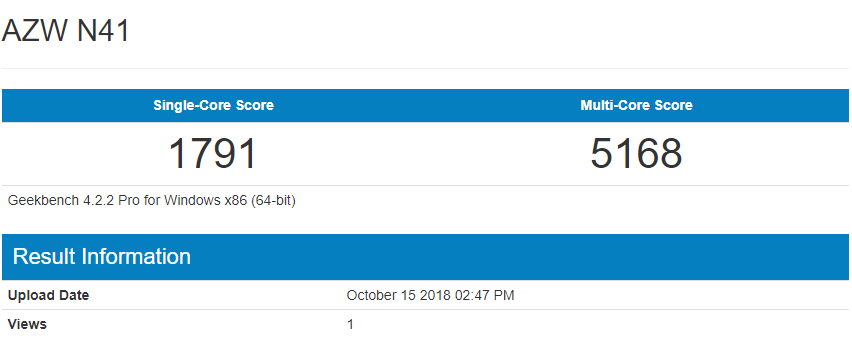 В Cinebench R15 такие результаты. В процессорной части — 175 балов, против 136 у прошлого поколения. В графике прироста нет, т.к по сути графическое ядро почти не претерпело изменений. В новой графике добавили несколько мелочей, например поддержку VP9 10 bit, в игровом плане все осталось на том же уровне. 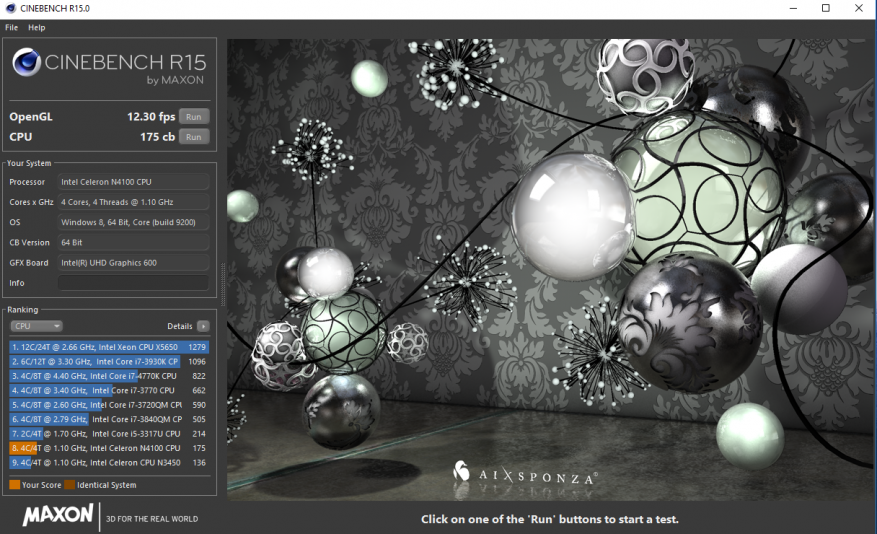 В PC Mark 10 компьютер набрал 1540 очков, детали на скриншоте. 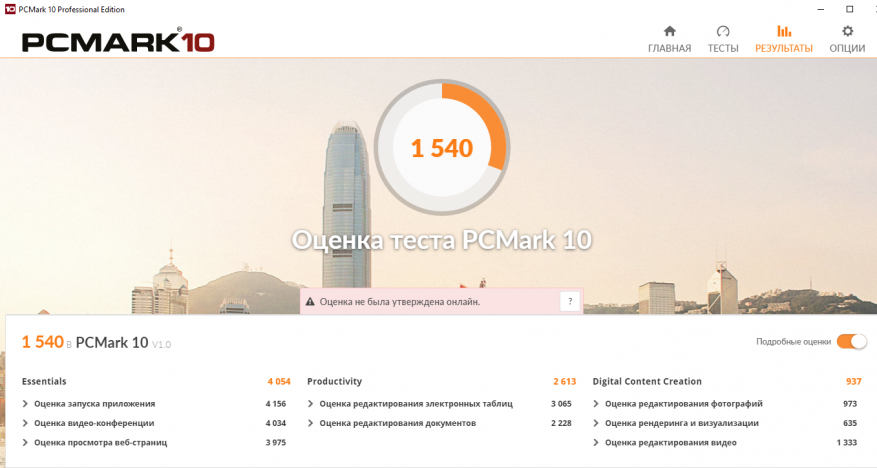 Ну и пара простых бенчмарков, которые каждый может провести на своем пк. Тест быстродействия в WinRar:  CPU-Z CPU-Z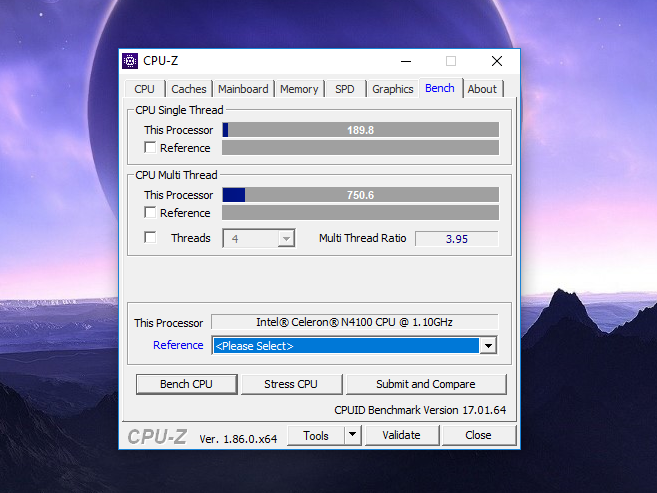 В общем как видите — хорошая рабочая машинка для простых задач. Больше всего вопросов возникает к оперативной памяти. Многие считают, что 4 Gb будет не достаточно. А я скажу, что будет достаточно. Конечно здесь не запустятся крутые игры, которым нужно по 4 — 8 Gb оперативной памяти, но для браузера 4 Gb хватает. Вот небольшой пример: браузер хром, открыта 31 вкладка. Вкладки разные. Есть и тяжелые с кучей картинок, вроде интернет магазинов или блогов, есть и легкие, вроде форумов. Занята почти вся память — 90%. Но это же 31 вкладка!  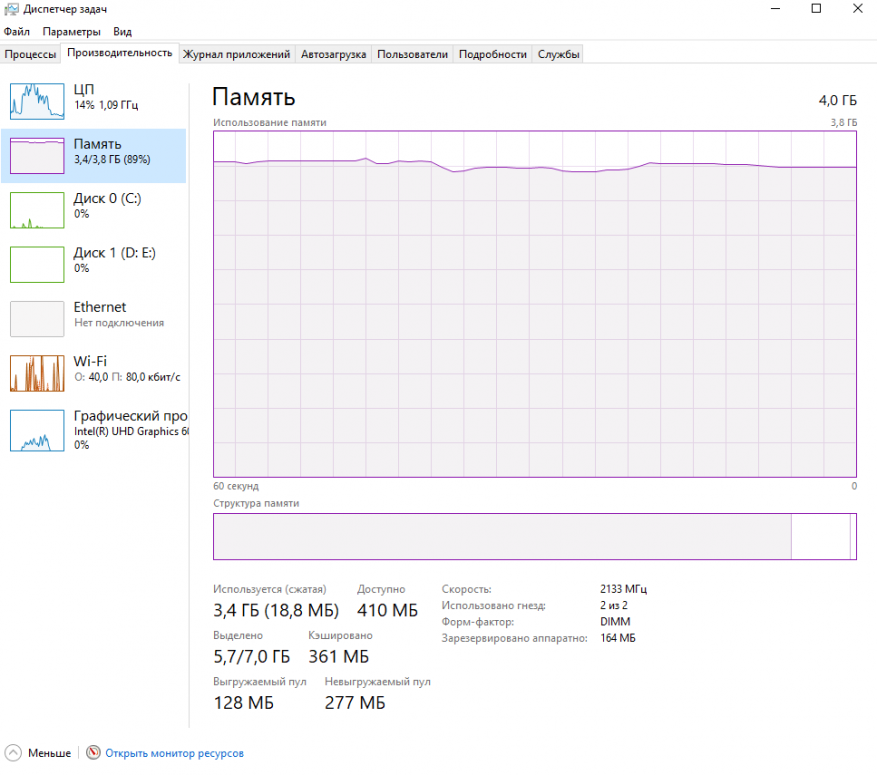 Т.е в реальности, если не открывать over дофига вкладок, то достаточно и 4 Gb. Еще один аргумент тех, кто говорит, что памяти мало: «какая-нибудь игра в вк может легко выжрать всю память». Я решил проверить. Я конечно не спец по играм в вк, но старался выбрать что-то популярное и потяжелей. Первая игрулина Metro 2033 смога оттяпать 711 Mb. Вторая — ферма Запорожье съела чуть больше — 956 Mb. Да, конечно на более высоких уровнях, оперативной памяти потребуется немного больше, но говорить что 4 Gb ей будет мало — опрометчиво. Я честно пытался поиграть подольше, что бы проверить все самому, но смог дойти только до 4 уровня. Уж очень нудные эти игры в контакте :) 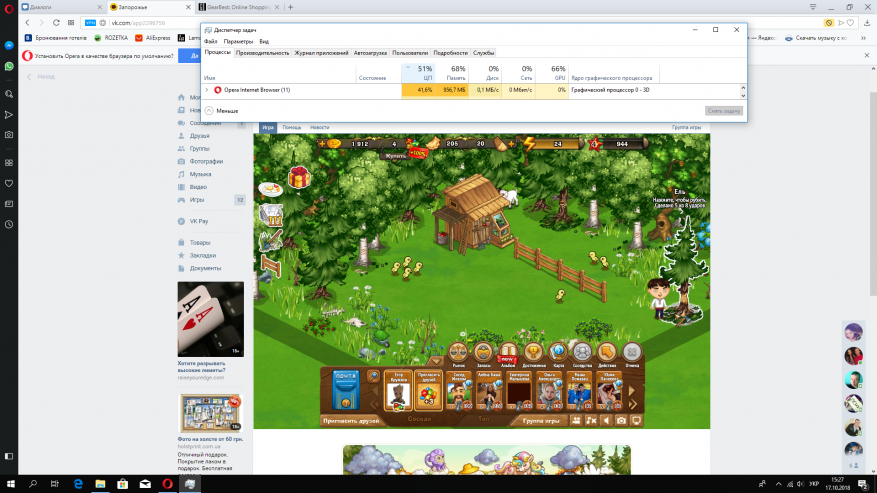 Теперь поговорим о интернете. Как показала разборка, здесь установлен адаптер Intel 3165D2W. Он поддерживает работу в двух диапазонах и стандартах b/g/n/ac. Чувствительность отличная, вот показания из соседней с роутером комнаты. 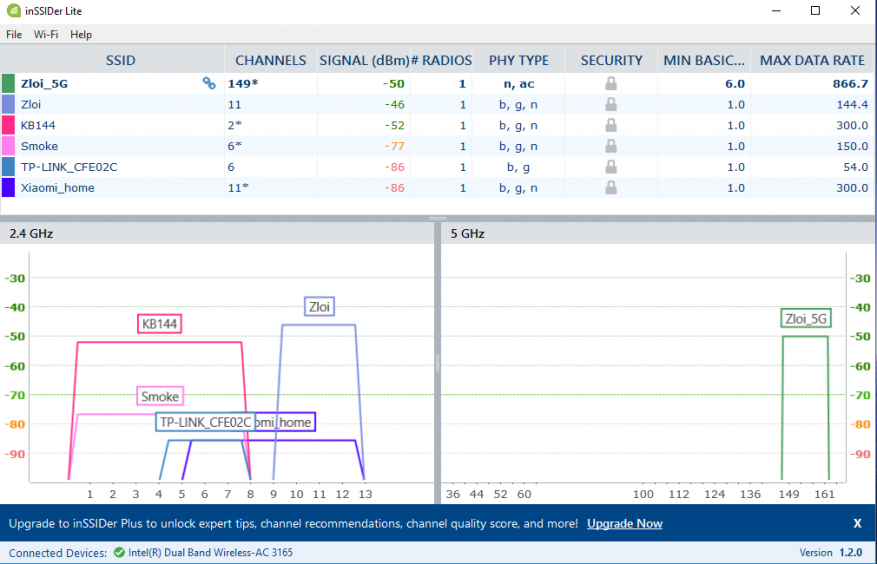 Если ваш роутер поддерживает стандарт ac, то в диапазоне 5 Ghz скорость гарантированно будет очень высокая. У меня тарифный план ограничен скоростью 200 Mbps и я фактически их получаю. Даже с учетом того, что компьютер и маршрутизатор разделяет стена. Скорость загрузки ограничена условиями моего тарифного плана, поэтому внимание не обращаем. 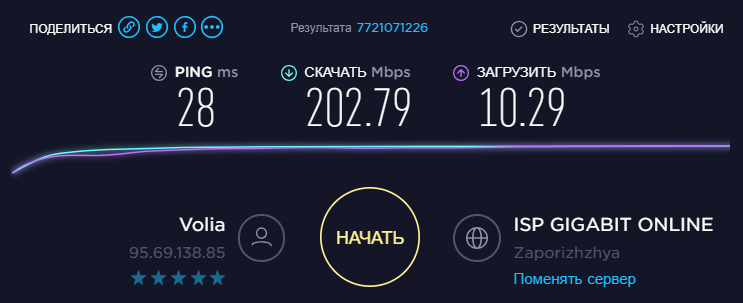 Для объективности сделал несколько замеров с интервалом в 1 минуту. Результат немного плавает в зависимости от сервера, но в целом это примерно 200 Mbps. 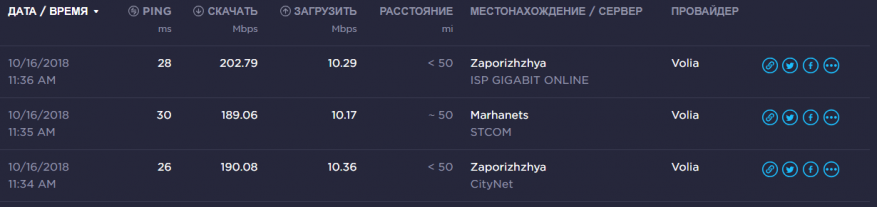 Ну а если у вас старенький роутер, то придется довольствоваться уже порядочно загруженным диапазоном 2,4 Ghz. Скорость соответственно будет существенно ниже, но тоже вполне неплохо. 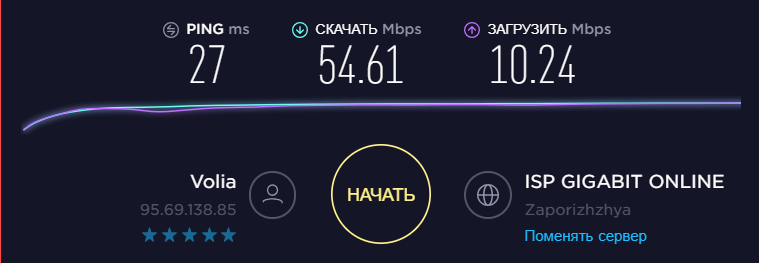 И главное — стабильность, несколько последовательных замеров показывают аналогичный результат. 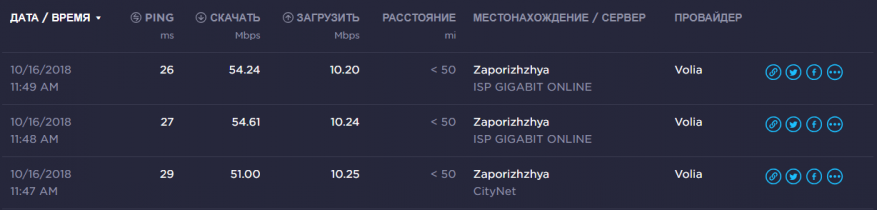
|
|
|
|
|
#3 |
|
Наш спонсор |
Игры
Недавно в одном из комментариев меня упрекнули, что я уделяю много внимания бенчмаркам и мало — играм. Я попытался объяснить, что компьютер не игровой. Его процессор достаточно мощный и обладает хорошим вычислительным потенциалом, но графическое ядро очень слабое и позволяет запускать лишь старые игры. По сравнению с прошлым поколением Apollo Lake, графика в Gemini Lake не стала лучше. Чтобы хоть как-то охарактеризовать возможности компьютера в играх, я все же установил несколько и покажу их вам. Первая — очень простая и нетребовательная к железу. Фактически, она запустится на любом компьютере с Windows. Но зато это игра легендарна! Герои Меча и Магии, которые я снова для себя открыл, когда поиграл в неофициальное дополнение Horn of the Abyss. Новый замок, новые войска и HD графика! Да здравствуют бессонные ночи.  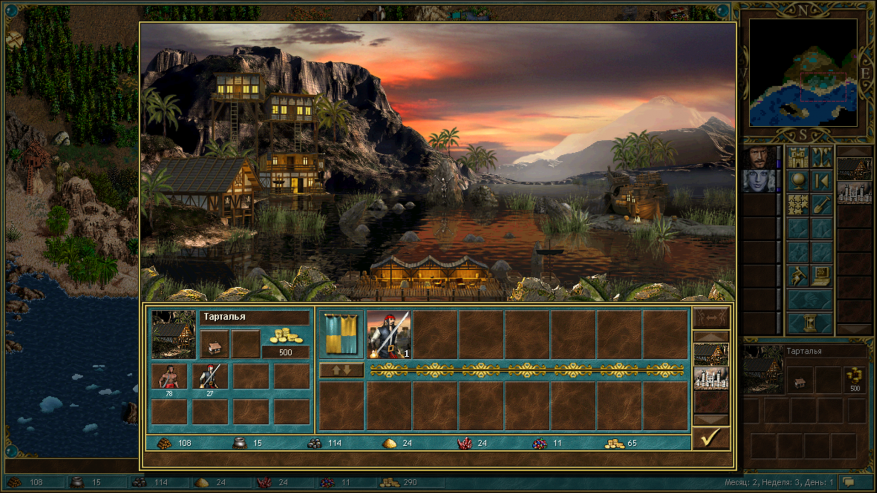  Следующая игра не менее легендарный STALKER. На прошлом поколении процессоров Apollo Lake я запускал первую часть, а здесь решил установить продолжение — STALKER: Чистое Небо. Эта часть имеет некоторые улучшения в плане графики и более требовательна к железу. Настройки графики я выставил на низкие, но разрешение оставил Full HD. В зависимости от локаций, FPS плавал от 25 до 35 кадров в секунду, в среднем 27. 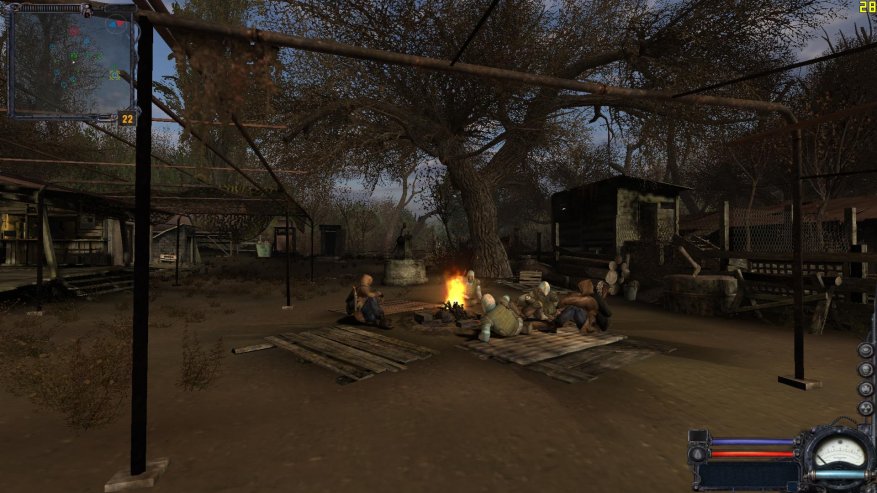  Я так увлекся что просидел несколько часов за игрой и лишь жена с фразой «я вижу как ты работаешь» вернула меня в реальный мир. По большому счету играбельно и при таких настройках, но если нужен более высокий FPS, то нужно уменьшить разрешение до HD. С такими настройками FPS поднимается до 47 — 60, но окружающий мир сильно теряет в детализации.   Последняя игра — World Of Tanks. Полноценная компьютерная версия. На низких настройках FPS плавает от 24 до 30, в интенсивные моменты боя FPS может просесть до 20 и ниже. В общем — не играбельно. Не доросла еще встроенная графика до уровня полноценных танков, но всегда можно скачать с магазина WOT Blitz, где на высоких настройках получить максимальный FPS.  Мультимедиа Компьютер вполне можно использовать для просмотров фильмов на большом экране. Благодаря аппаратной поддержке популярных кодеков, таких как H264\H265\VP9 в качестве вплоть до 4K (некоторые даже до 8К) компьютер без труда воспроизводит медиафайлы. Полный список поддерживаемых кодеков можно посмотреть в DXVA checker. 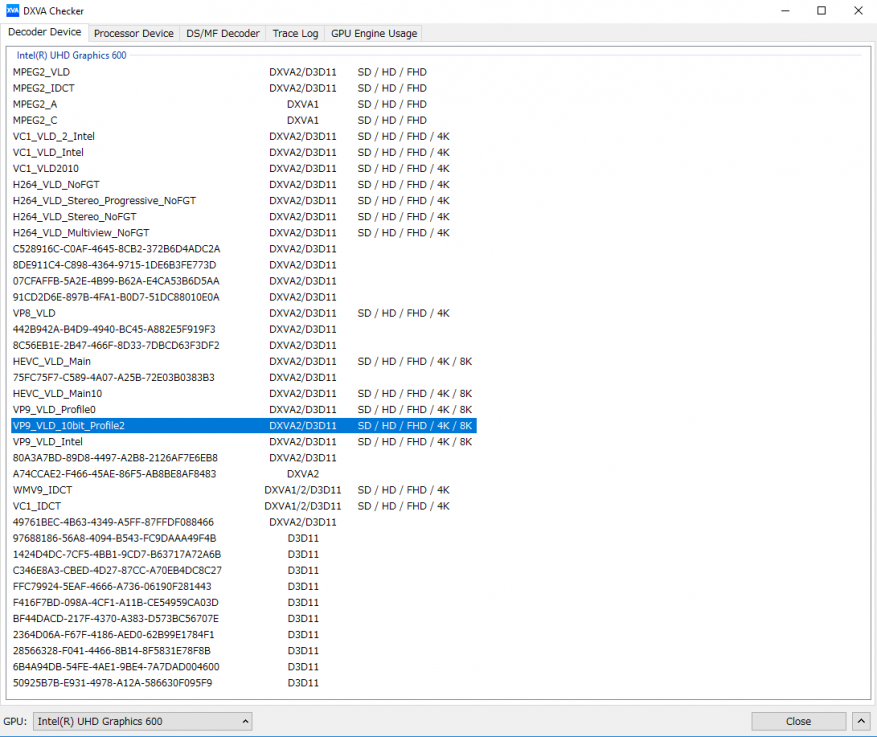 При этом компьютер не слишком-то и напрягается. Например тестовый HEVC ролик в 4K смог загрузить процессор только на 24%, а графику на 54%. 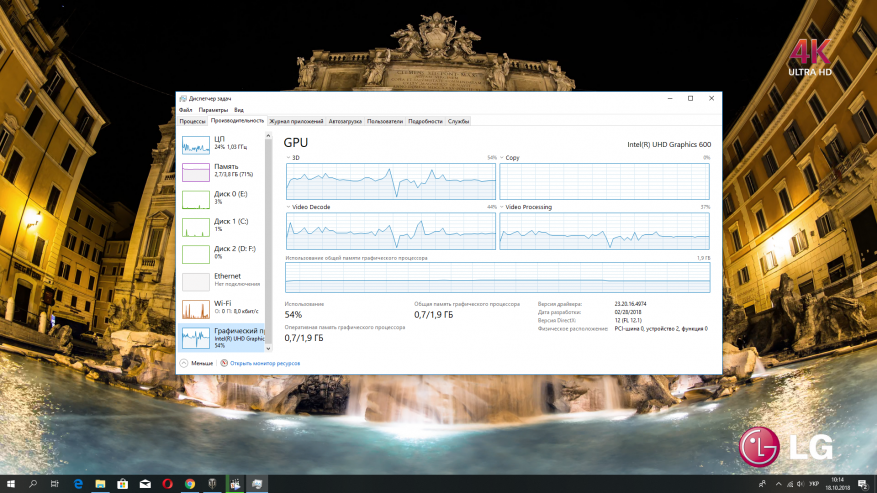 Я проверил множество специальных тестовых роликов и почти все воспроизводились отлично. Проблемы возникли только с LG Chess_HDR, который заметно подлагивал. Хотя по всем параметрам делать этого не должен был :) С пользовательским контентом никаких проблем не возникло, различные BDrip бодренько играют на ПК с минимальными нагрузками на процессор и графику. Delirium в Full HD (MKV, AVC, битрейт 14,3 Mb/s) нагрузил процессор на 14%, графику на 31%. 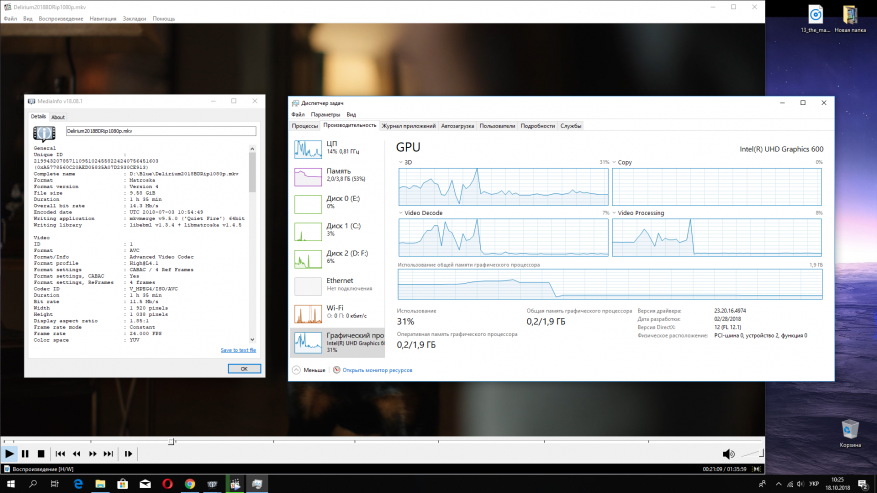 Оригинальный BluRay образ фильма «Патриот», объемом 84,4 Gb ушел не намного дальше: 24% процессор и 56% графика. 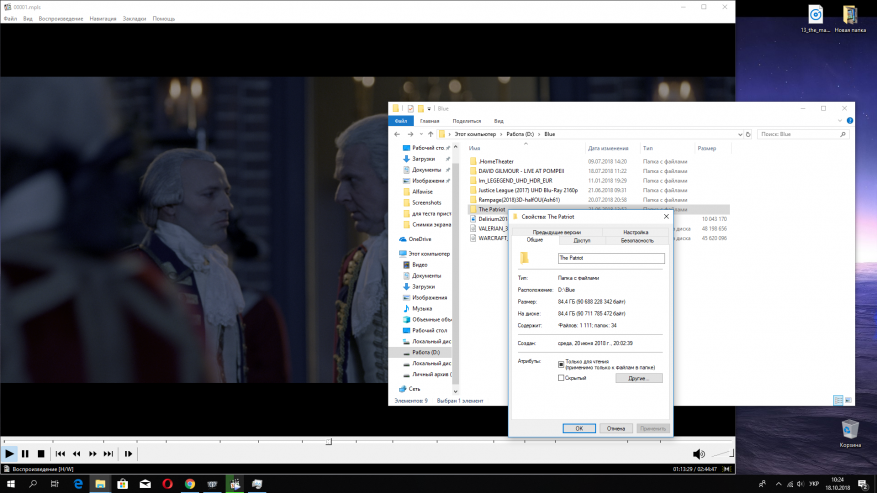 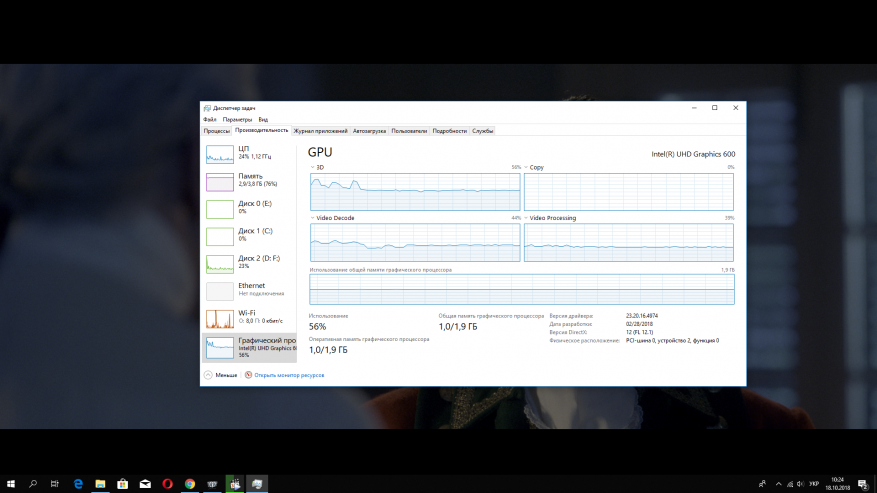 В Youtube можно смотреть 4K видео. Нагрузка на процессор составляет 38%, на графику 28% 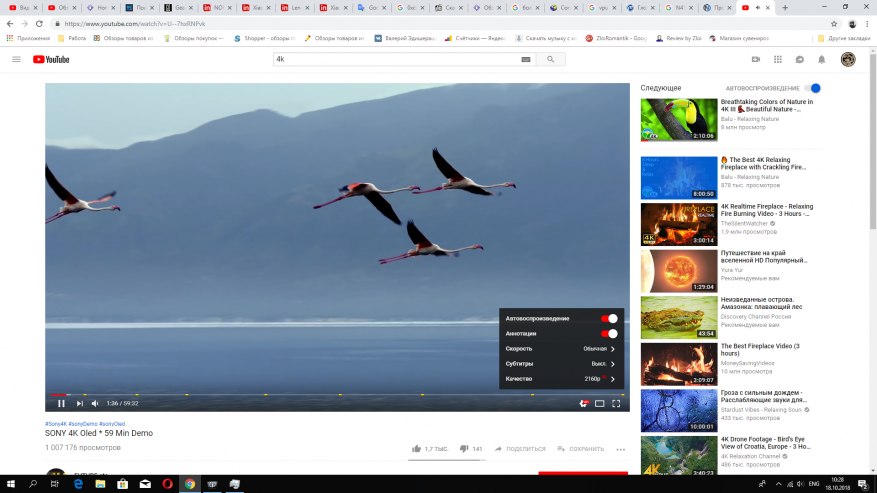 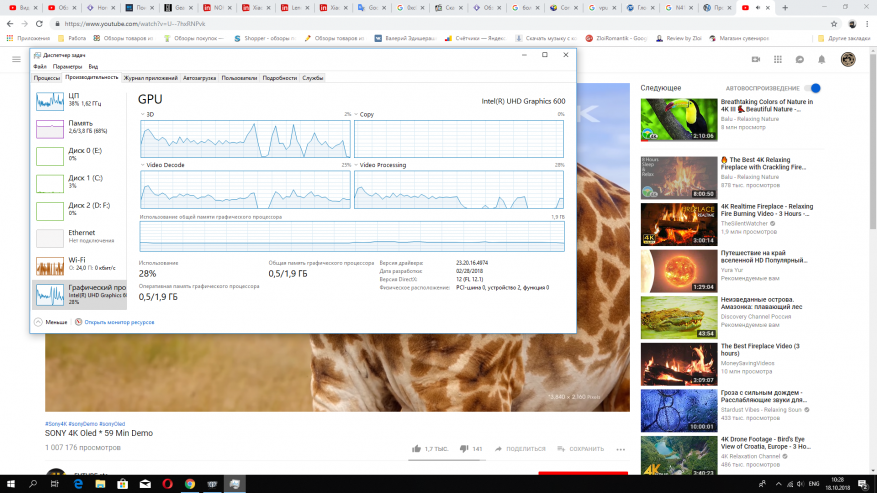 Отлично работает IPTV. Смотрю плейлисты через OTT Player. На HD каналах нагрузка на процессор составляет в среднем 30% — 50%, на графику — 15%. 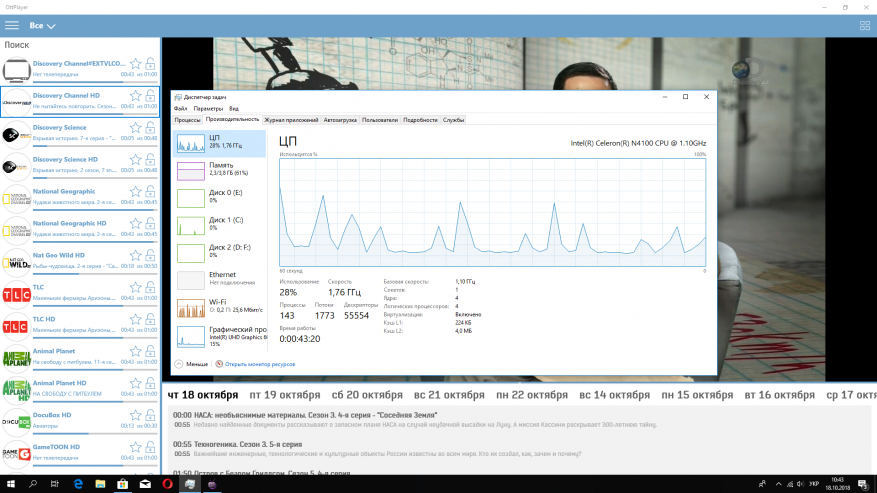
|
|
|
|
|
#4 |
|
Наш спонсор |
Тесты стабильности и системы охлаждения
В трех словах Alfawise T1 можно охарактеризовать, как «очень холодный компьютер». Я твердо уверен, что таким должен быть любой ПК на пассивной системе охлаждения. Настоящий эталон! Смотрите сами. По спецификации, максимальная температура процессора составляет 105 градусов. В обычной работе температура варьируется от 40 до 55 градусов. При помощи Aida 64 включаем 100% загрузку процессора. Первые несколько секунд процессор работает на максимальной Turbo Boost частоте 2300 Mhz. 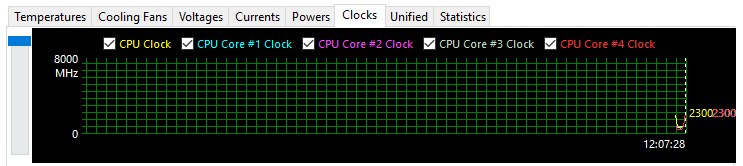 После чего частота падает до 1500 Mhz, т.к превышен TDP для этого процессора, который равен 6W. После чего частота падает до 1500 Mhz, т.к превышен TDP для этого процессора, который равен 6W.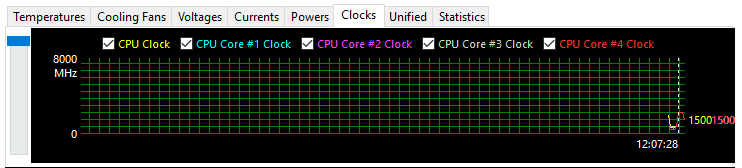 В таком режиме компьютер может работать бесконечно долго. Температура останавливается на отметке 64 градуса. Спустя 37 минут ничего не меняется, поэтому я решил остановить тест. 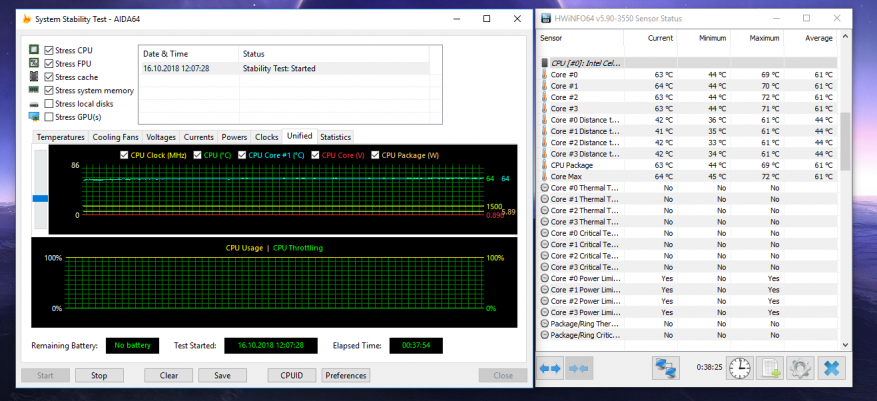 Буквально через пол минуты температура вернулась к штатным 50 — 53 градусам. 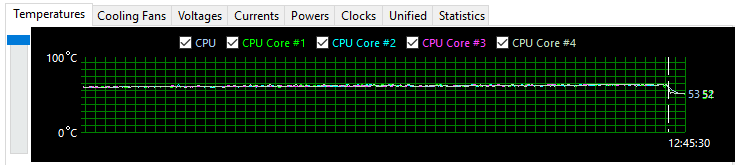 Добавляю в стресс тест графику и жду еще час. Чтобы не выйти за рамки TDP 6W, процессор снижает частоту до 1300 Mhz. Температура все те же 64 градуса. Лишь на первых секундах теста, когда еще не сработало ограничение, ей удалось подняться до 79 градусов. 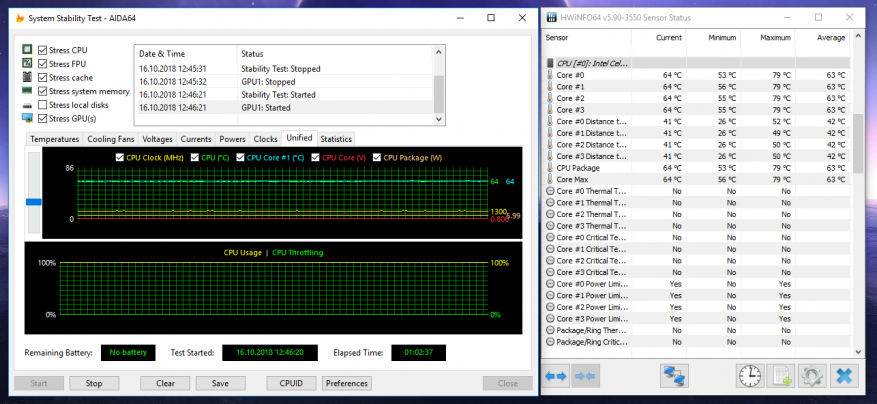 Останавливаю тест. Запускаю LINX. 20 проходов компьютер делает за 45 минут, результат — 16.9124 GFlops. Максимальная температура 79 градусов. 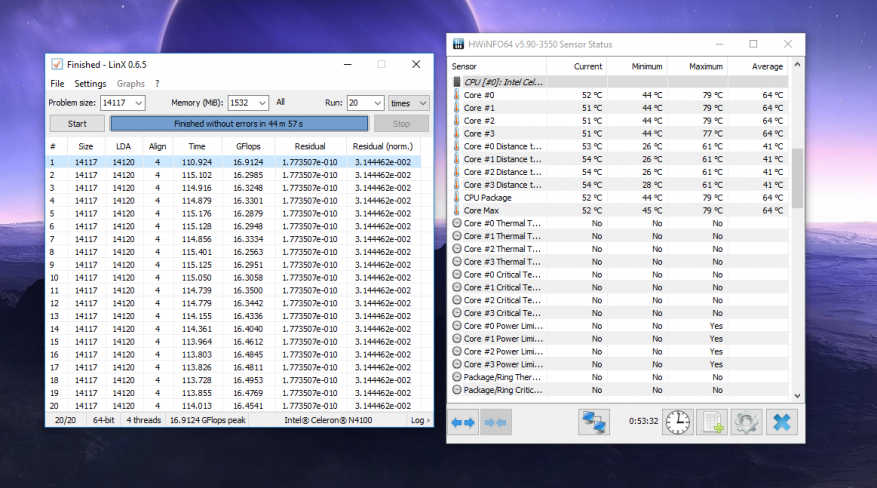 Последний тест ОССТ. Максимальная загрузка (Linpack + бублик) в течении часа. Максимальная температура 71 градус. Даже скучно... 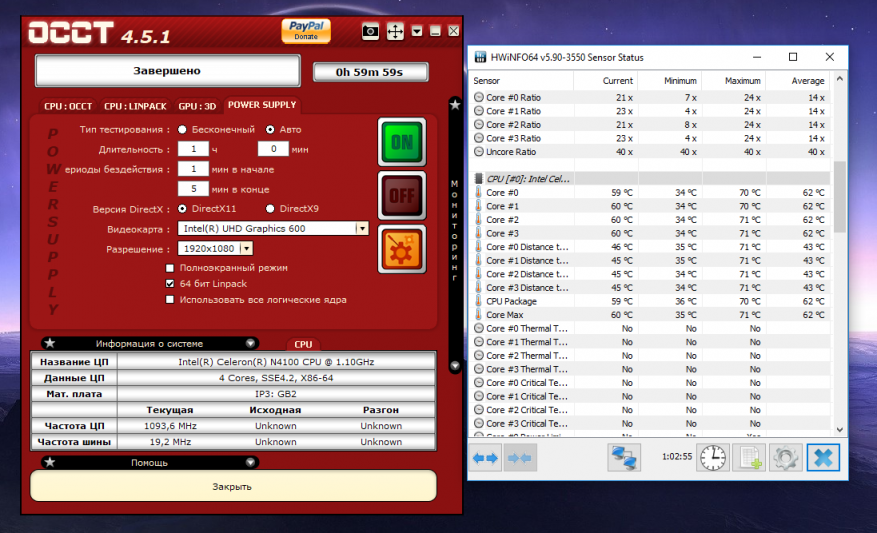 В общем работа процессора организована таким образом, что перегрев попросту не возможен. Во-первых, это хороший радиатор. Во-вторых, TDP строго ограничен 6W. И даже если попытаться изменить его через RW-Everything, как это было возможно в прошлом поколении процессоров, то ничего не происходит — производительность не увеличивается. Скорее всего в Intel просто прикрыли лавочку. В такой конфигурации компьютер может работать буквально круглосуточно без каких-либо последствий, а это замечательно. Итоги Компьютер под свои задачи очень хорош. Я долго думал, а какие у него недостатки, недоработки? Ведь за 2 недели использования он показал себя только с лучшей стороны: шустрый, тихий, холодный, потребляет какие-то крохи… Не тянет игры? Так он и не для этого. Он для того, что бы поработать с текстом, полазить в интернете, посмотреть видео на ютубе. Для офисных задач тоже годится: word, exel, photoshop (немного задумчивый), lightroom, photoscape, magic vegas — это только то, с чем я работал лично. Можно подключить одновременно монитор и телевизор и смотреть фильмы на большом экране, можно смотреть IPTV или торрент TV. Встроенной памяти в 64 Gb хватает для установки основных приложений и работы в системе. Мало? Можно подключить 2,5" SSD или HDD в специальный карман через SATA, можно подключить SSD формата M2. В общем с свободным местом точно проблем не возникнет. Работа WiFi модуля идеальна — через стену я получил максимум своего тарифного плана 200 Mbps. Хотите через провод? Пожалуйста — гигабитный ethernet порт. USB разъемов — достаточно, если быть точным то вместе с type C их 5 штук. Встроенный микрофон даже есть. Единственное к чему можно придраться в компьютере — объем оперативной памяти, хотя это компенсируется отличной ценой на устройство. |
|
|
| Новая тема Ответить |
| Опции темы | Поиск в этой теме |
| Опции просмотра | |
|
|
 Похожие темы
Похожие темы
|
||||
| Тема | Автор | Раздел | Ответов | Последнее сообщение |
| Российский процессор «Baikal-T1» готов конкурировать с Intel и AMD | ezup | Новости IT технологий | 0 | 28.03.2017 23:25 |
| 7-мм, шпилечный, миниатюрный и другие модели… | ezup | Огнестрельное оружие | 0 | 17.03.2017 20:00 |
| Intel повержен: новейшие российские процессоры превзошли западные аналоги | ezup | Новости IT технологий | 0 | 19.12.2016 00:03 |
| Миниатюрный Beretta Storm Sub-Compact | ezup | Пистолеты | 0 | 03.07.2016 23:25 |
| Компьютер | Draka | Видеозал | 2 | 07.06.2011 15:58 |








 Линейный вид
Линейный вид
